- Systém Windows nemohl automaticky detekovat nastavení proxy této sítě? Některé vaše systémové soubory mohou být poškozeny.
- Pokud vaše Windows nemohl detekovat nastavení serveru proxy, použití aplikace pro obnovení systému jiného výrobce váš problém určitě vyřeší.
- Zkuste deaktivovat také antivirový program. Kromě toho můžete přejít na antivirovou aplikaci, o které je známo, že je bezchybná.
- Můžete také ověřit nastavení serveru proxy, abyste se zbavili Systém Windows nemohl detekovat nastavení proxy této sítě chyba.

- Stáhněte si Restoro PC Repair Tool který je dodáván s patentovanými technologiemi (patent k dispozici tady).
- Klepněte na Začni skenovat najít problémy se systémem Windows, které by mohly způsobovat problémy s počítačem.
- Klepněte na Opravit vše opravit problémy ovlivňující zabezpečení a výkon vašeho počítače
- Restoro byl stažen uživatelem 0 čtenáři tento měsíc.
Každý operační systém má nějaký problém a to samé platí Windows 10. Když už mluvíme o tom, několik uživatelů Windows 10 má problémy s proxy.
Podle uživatelů dostávají Systém Windows nemohl automaticky detekovat nastavení serveru proxy v síti chybové hlášení.
Pokud máte podobné problémy, podívejte se níže na naše řešení. Může se vyskytnout mnoho problémů souvisejících s proxy serverem, a v tomto článku se budeme zabývat následujícími problémy:
-
Windows 10 nedokáže detekovat nastavení serveru proxy
- Toto je běžná variace této chyby a lze ji snadno opravit pomocí některého z našich řešení.
-
Systém Windows nemohl automaticky detekovat server proxy
- Někdy se může zobrazit zpráva, že Windows nedokáže detekovat proxy server.
- Tento problém obvykle souvisí s vaší konfigurací sítě.
-
Windows neuloží nastavení serveru proxy
- Podle uživatelů nemohou uložit nastavení serveru proxy.
- Toto je běžná chyba, ale měli byste být schopni ji opravit pomocí řešení z tohoto článku.
-
Nastavení proxy systému Windows se neustále mění
- Toto je další běžný problém s proxy.
- Podle uživatelů se jejich nastavení proxy neustále mění a nemohou proxy konfigurovat.
-
Nastavení proxy systému Windows 10 se neukládá, mění se
- Toto je pravděpodobně jedna z nejotravnějších chyb serveru proxy, které mohou nastat.
- Podle uživatelů nemohou uložit nebo změnit nastavení serveru proxy.
Uživatelé uvádějí, že internet na jejich počítačích běží velmi pomalu a mají potíže s přístupem k webům pro streamování videa, jako jsou Youtube, Vimeo a Netflix.
Jak vidíte, může to být docela problém a způsobit mnoho nepříjemností, ale naštěstí pro vás máme řešení.
Jak řešit problémy s proxy v systému Windows 10?
1. Zkontrolujte nastavení serveru proxy
- lis Klíč Windows + R. na klávesnici.
- Když Běh zobrazí se dialogové okno inetcpl.cpl a udeřit Enter.
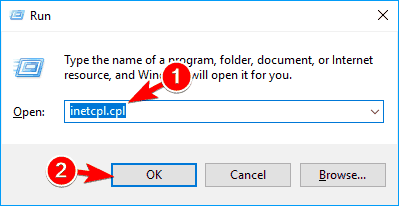
- Klikněte na ikonu Připojení Klepněte na kartu a potom klepněte na ikonu Nastavení LAN knoflík.
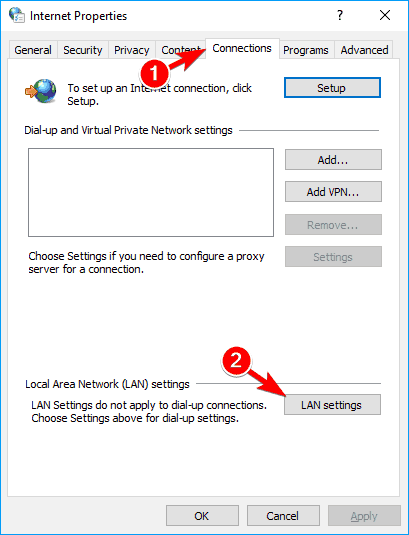
- Zkontrolujte, zda je nastavení serveru proxy v pořádku.
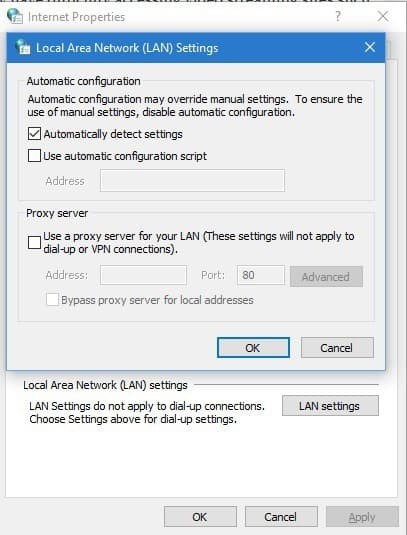
Problémy se serverem proxy jsou docela nepříjemné. Nechte je zmizet pomocí této příručky.
2. Resetujte TCP / IP
- lis Klávesa Windows + X a vyberte Příkazový řádek (Správce) z nabídky.
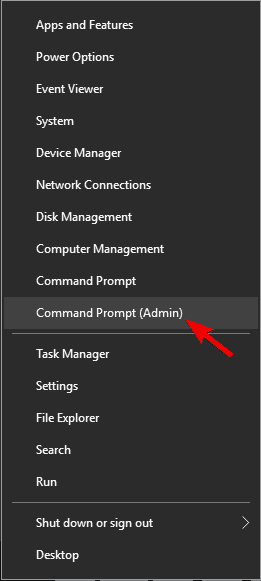
- Když Příkazový řádek začíná, zadejte:
netsh int ip reset resetlog.txt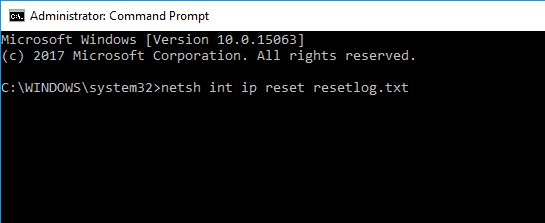
- Restartujte počítač a zkontrolujte, zda je problém vyřešen.
Pokud nemáte přístup k příkazovému řádku jako správce, postupujte podle pokynů podrobná řešení v tomto článku vyřešit problém.
3. Použijte nástroj Obnovení systému
- lis Klávesa Windows + S a vstoupit obnovení systému.
- Vybrat Vytvořte bod obnovení ze seznamu výsledků.
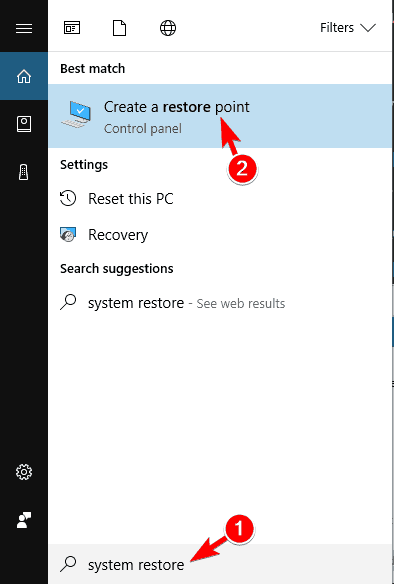
- Systémové vlastnosti nyní se zobrazí okno.
- Klikněte na Obnovení systému knoflík.
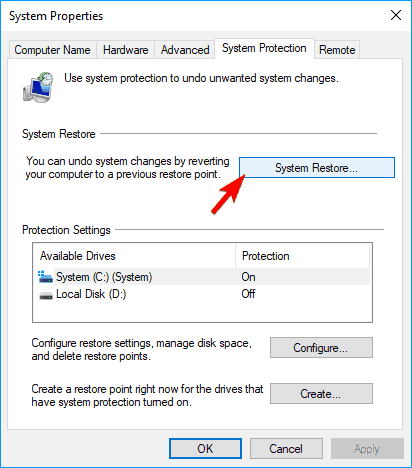
- Když Obnovení systému Zobrazí se okno, klikněte na další.
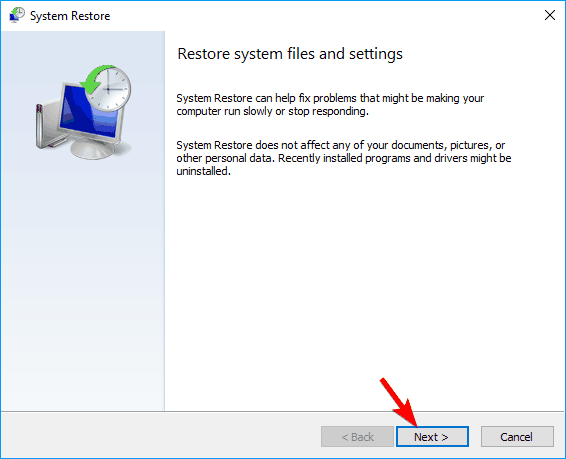
- Nyní byste měli vidět seznam posledních bodů obnovení.
- Pokud je k dispozici, zkontrolujte Zobrazit další body obnovení volba.
- Vyberte požadovaný bod obnovení a klikněte na další.
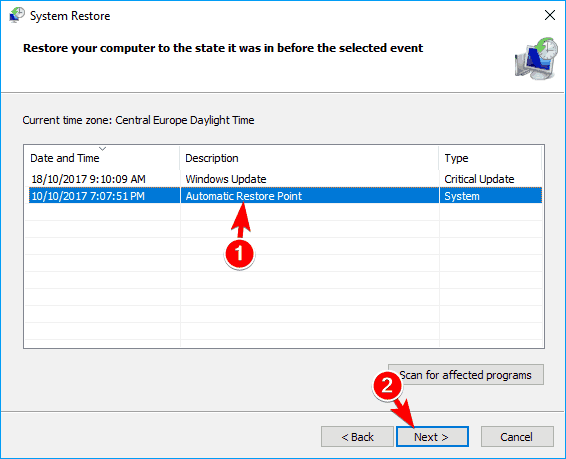
- Dokončete proces obnovy podle pokynů na obrazovce.
Po dokončení obnovy by měla být chybová zpráva vyřešena a vše začne znovu fungovat.
Mnoho uživatelů uvedlo, že toto řešení problém vyřešilo, takže je vyzkoušejte.
Pokud vás zajímá, jak můžete vytvořit bod obnovení, podrobně jsme o tom psali v tento článek.
Pokud se Obnovení systému nedokončí a narazíte na nějakou chybu, podívejte se na této příručce problém vyřešit.
Použijte speciální program třetí strany
Jedním z dalších řešení by bylo použití programu, který dokáže opravit soubory v počítači a obnovit výchozí nastavení. Někdy se vaše nastavení může pokazit poškozenými systémovými soubory.
Doporučujeme používat aplikaci, která vás zbaví kritických chyb, pádů BSoD a ochrání váš počítač. Kromě toho vás také ochrání při procházení Internetu.
Windows Update má zlepšit celkový výkon vašeho operačního systému, integrovat nové funkce a dokonce upgradovat ty stávající. Někdy však může dojít k určitým chybám z čista jasna.
Naštěstí, pokud se s takovými problémy setkáte, existuje specializovaný software pro opravy systému Windows, který vám pomůže je okamžitě vyřešit, a nazývá se Restoro.
Takto můžete opravit chyby registru pomocí nástroje Restoro:
- Stáhněte a nainstalujte Restoro.
- Spusťte aplikaci.
- Počkejte, až aplikace najde všechny problémy se stabilitou systému a možné infekce malwarem.
- lis Spusťte opravu.
- Restartujte počítač, aby se všechny změny projevily.
Po dokončení procesu by váš počítač měl fungovat naprosto v pořádku a už se nebudete muset starat o chyby systému Windows Update jakéhokoli druhu.
⇒ Získejte Restoro
Zřeknutí se odpovědnosti:Tento program je třeba upgradovat z bezplatné verze, aby bylo možné provádět některé konkrétní akce.
4. Odinstalujte antivirový software

Používání počítače bez antiviru není nejlepší nápad, ale naštěstí pro vás Windows 10 přichází Windows Defender která vás ochrání, když odeberete antivirový software.
Podle některých uživatelů může váš antivirový software, jako je AVG, způsobit problémy proxy ve Windows 10, takže je vhodné odebrat aktuální antivirový software.
Pokud jste uživatelem Norton, existuje řešení pro úplné odstranění antiviru z počítače se systémem Windows. Totéž lze říci pro uživatele McAffee, kteří mohou použijte tuto příručku.
Pokud chcete být při surfování na internetu v bezpečí, budete si muset pořídit plně specializovaný nástroj pro zabezpečení vaší sítě. VPN chrání váš počítač před online útoky, maskuje vaši IP adresu a blokuje veškerý nežádoucí přístup.
Po odebrání antivirového softwaru zkontrolujte, zda je problém vyřešen. Pokud bude problém vyřešen, stáhněte a nainstalujte jiný antivirový software.
⇒ Získejte Bullguarda
5. Proveďte skenování SFC
- Otevřeno Příkazový řádek jako správce.
- Chcete-li zjistit, jak to udělat, zkontrolujte Řešení 2.
- Nyní zadejte následující příkaz:
sfc / scannow
- The SFC skenování nyní začne.
- Proces skenování může trvat asi 10–15 minut, takže ho nepřerušujte.
Pokud nemůžete provést operaci skenování kvůli chybě, tento článek pomůže vám to překonat.
Podle uživatelů můžete opravit Systém Windows nemohl automaticky detekovat proxy jednoduše pomocí Příkazový řádek.
Po dokončení skenování zkontrolujte, zda problém přetrvává. Pokud ano, možná budete muset použít skenování DISM.
- Chcete-li to provést, otevřete Příkazový řádek jako správce.
- Zadejte příkaz:
DISM / Online / Vyčištění obrazu / Obnovit zdraví
Scan DISM může trvat asi 20 minut nebo více, takže jej nepřerušujte. Po dokončení skenování DISM zkontrolujte, zda je problém vyřešen. Pokud jste dříve nemohli spustit skenování SFC, zkuste jej spustit po skenování DISM.
Po spuštění obou skenování by měl být váš problém vyřešen. Několik uživatelů uvedlo, že SFC skenování problém vyřešilo, proto vám doporučujeme vyzkoušet to.
Chcete se dozvědět více o poškozených souborech ve Windows 10 a co můžete dělat? Podívejte se na tento úžasný průvodce o tom.
6. Obnovte nastavení internetu
- lis Klávesa Windows + S a vstoupit možnosti internetu.
- V nabídce vyberte Možnosti Internetu.
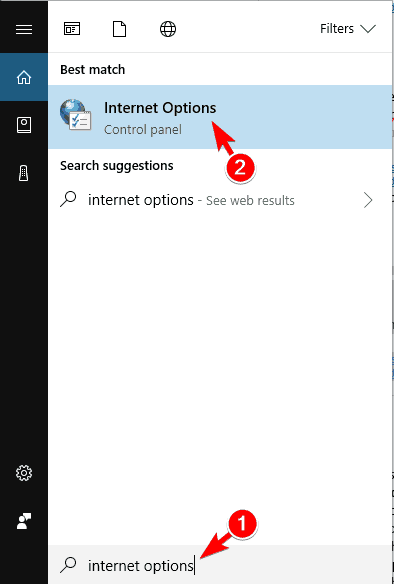
- Přejděte na Pokročilý kartu a klikněte na Resetovat.
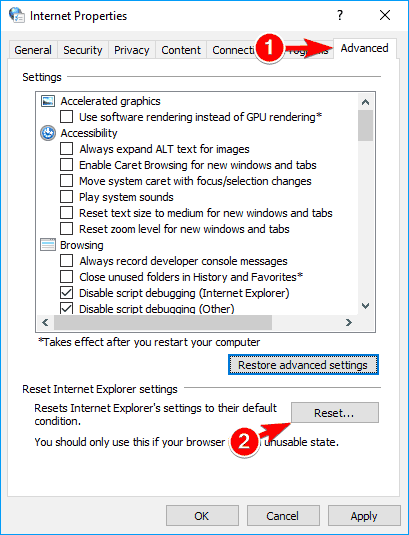
- Klikněte na ikonu Resetovat knoflík.
- Pokud chcete, můžete své osobní údaje vymazat zaškrtnutím Odstranit osobní nastavení.
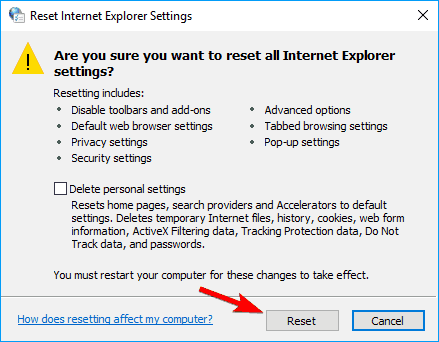
- Volitelný: Klikněte na Obnovte pokročilá nastavení.
- Nyní klikněte na Aplikovat a OK uložit změny.
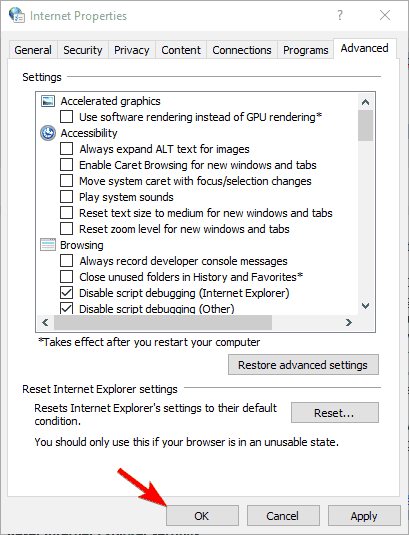
Windows nemohl automaticky detekovat nastavení serveru proxy v síti někdy může dojít k chybě kvůli vašemu nastavení Internetu. Měli byste však být schopni problém vyřešit jednoduše obnovením výchozího nastavení.
Po resetování nastavení Internetu by měl být problém vyřešen.
7. Restartujte síťový adaptér
- Klikněte pravým tlačítkem na ikonu sítě v pravém dolním rohu a vyberte Otevřete Centrum sítí a sdílení.
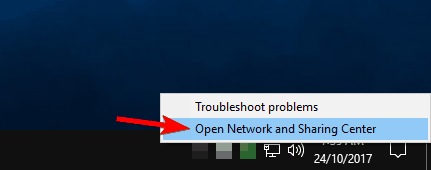
- Klikněte na Změnit nastavení adaptéru z nabídky vlevo.
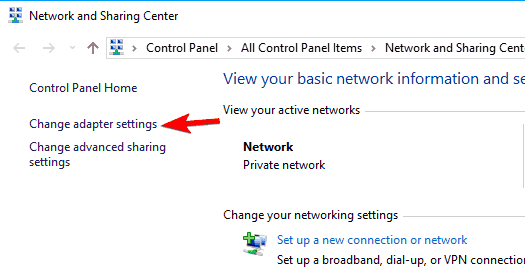
- Vyhledejte síťové připojení, klikněte na něj pravým tlačítkem a vyberte Zakázat.
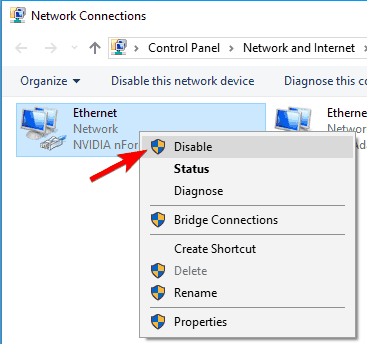
- Nyní znovu klikněte pravým tlačítkem na síťové připojení a vyberte Umožnit z nabídky.
Jeden z nejjednodušších způsobů opravy Systém Windows nemohl automaticky detekovat nastavení serveru proxy v síti Chyba je restartovat síťový adaptér.
Po restartování síťového adaptéru by měl být problém vyřešen a vaše síťové připojení začne znovu fungovat.
Mějte na paměti, že to nemusí být trvalé řešení, takže pokud se problém znovu objeví, budete jej muset opakovat.
Zvyšte svou hru pomocí tohoto podrobného průvodce! Opravte jakýkoli síťový adaptér v žádném okamžiku.
8. Povolit Získat adresu serveru DNS automaticky
- Otevřeno Centrum sítí a sdílení a jdi do Změnit nastavení adaptéru.
- Vyhledejte síťové připojení, klikněte na něj pravým tlačítkem a vyberte Properties z nabídky.
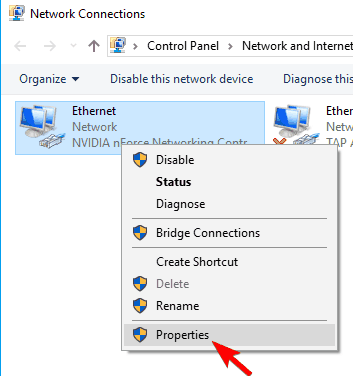
- Vybrat Internetový protokol verze 4 (TCP / IPv4) a klikněte na Vlastnosti knoflík.
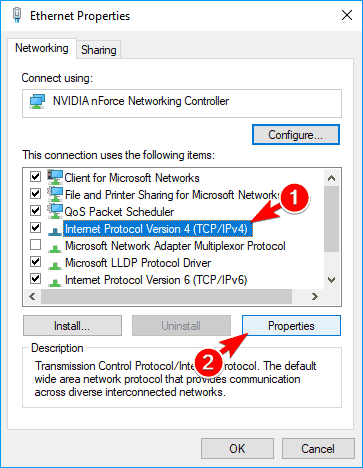
- Vybrat Získejte adresu serveru DNS automaticky a klikněte na OK uložit změny.
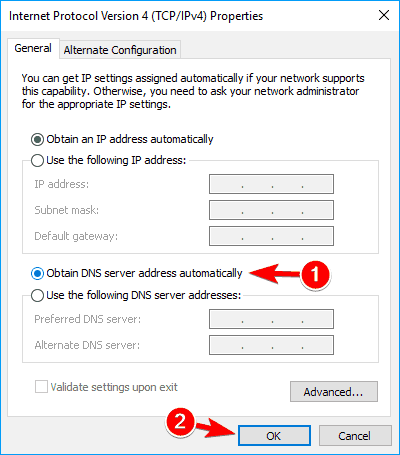
Podle uživatelů můžete být schopni opravit Systém Windows nemohl automaticky detekovat nastavení serveru proxy v síti chyba jednoduše automatickým získáním DNS.
Mnoho uživatelů dává přednost ručnímu nastavení DNS, ale někdy je lepší použít automatické nastavení.
Poté by měl být problém vyřešen a bez problémů budete mít přístup k internetu. Pokud server DNS neodpovídá, možná budete chtít podívejte se zde.
9. Změňte nastavení serveru proxy
- lis Klávesa Windows + I otevřít Nastavení aplikace.
- Když Nastavení aplikace otevře, přejděte na Síť a internet sekce.
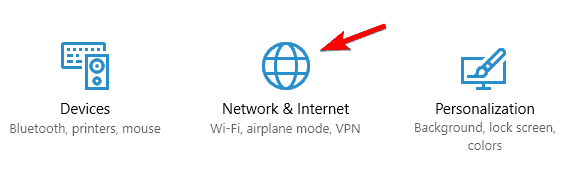
- V levém podokně přejděte na Proxy a v pravém podokně deaktivovat Automaticky detekovat nastavení.
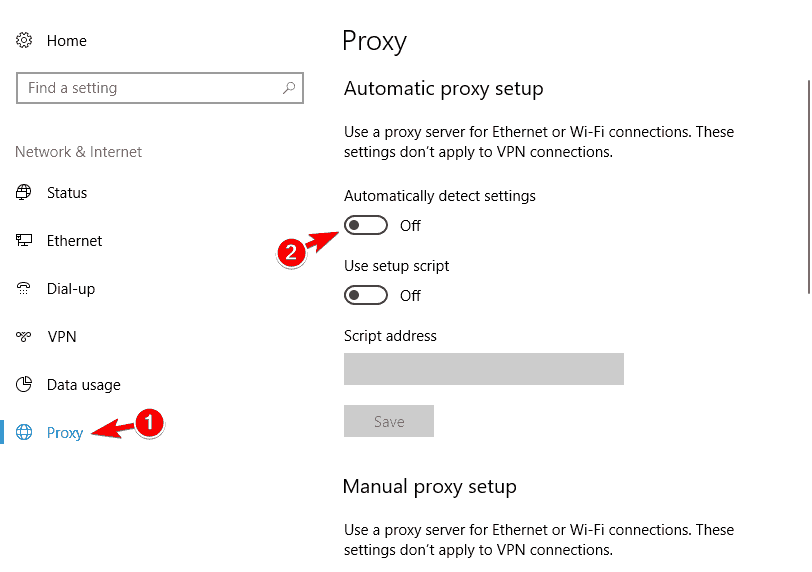
Uživatelé uvedli, že deaktivace této funkce problém vyřešila, takže to zkuste.
V systému Windows 10 se proxy server vůbec nevypne. Připravili jsme kompletní průvodce pro takový případ.
10. Spusťte nástroj pro odstraňování problémů se sítí
- Otevři Nastavení aplikace a přejděte na Aktualizace a zabezpečení sekce.
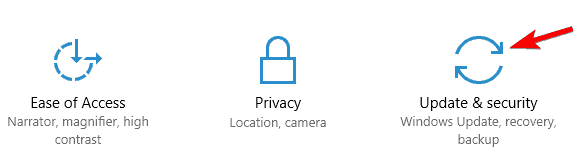
- V levém podokně vyberte Odstraňte problém.
- Vybrat Síťový adaptér v pravém podokně a klikněte na Spusťte nástroj pro odstraňování problémů.
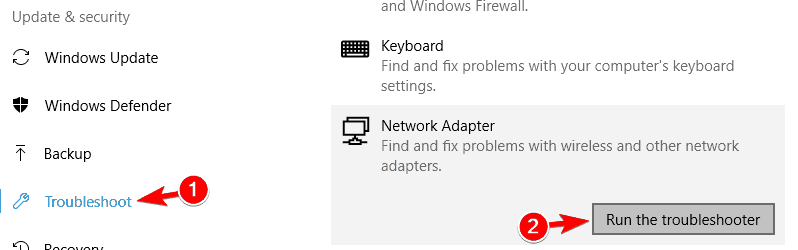
- Když Poradce při potížích Otevře se, dokončete ji podle pokynů na obrazovce.
- Volitelný: Někteří uživatelé doporučují spustit Poradce při potížích s internetovým připojením, takže to možná budete chtít také zkusit.
Po dokončení řešení potíží by měl být problém zcela vyřešen.
Poradce při potížích se systémem Windows vás bolí? Postupujte podle tohoto komplexního průvodce.
Problémy se serverem Windows 10 mohou způsobit mnoho problémů. Pokud se chystáte Systém Windows nemohl automaticky detekovat nastavení serveru proxy v síti chyba, doufáme, že některá z našich řešení vám pomohou.
Pokud víte o jiné metodě řešení tohoto problému, podělte se o kroky řešení potíží v sekci komentáře níže. Můžete také ponechat jakékoli další otázky, které máte.
 Stále máte problémy?Opravte je pomocí tohoto nástroje:
Stále máte problémy?Opravte je pomocí tohoto nástroje:
- Stáhněte si tento nástroj pro opravu PC hodnoceno skvěle na TrustPilot.com (stahování začíná na této stránce).
- Klepněte na Začni skenovat najít problémy se systémem Windows, které by mohly způsobovat problémy s počítačem.
- Klepněte na Opravit vše opravit problémy s patentovanými technologiemi (Exkluzivní sleva pro naše čtenáře).
Restoro byl stažen uživatelem 0 čtenáři tento měsíc.
Často kladené otázky
Existuje tolik věcí, které můžete udělat, abyste problém vyřešili. Naštěstí jsme složili úžasný seznam se všemi abyste to zkusili.
Měli byste používat software třetích stran, který to dokáže. Podívejte se na naše tprůvodčí průvodce věnovaný používání SOCKS5 s PIA a dozvědět se o tom více.
Máme pro vás tu správnou věc. Přečti si tohle podrobný průvodce nastavením globálního nastavení serveru proxy ve Windows 10.


![Prohlížeč Puffin se nepřipojuje k síti [3 bezpečné opravy]](/f/62405d27be9ddf8c96dd1319edf121f7.png?width=300&height=460)